Impossible de passer à ChatGPT Plus (cartes de crédit et de débit refusées) ?
Comme si la technologie OpenAI ChatGPT ne faisait pas assez de gros titres, la société a publié sa version Plus qui demande des abonnements mensuels. L’adhésion à GPT-Plus fournit des versions avancées de la technologie d’IA à seulement 20 $/mois.
Une mise à jour révolutionnaire sous la forme GPT-4 modifie la façon dont les utilisateurs interagissent avec le bot AI avec une génération de réponse plus rapide et une fiabilité, une créativité et une efficacité améliorées. Malheureusement, de nombreuses personnes ne pourraient pas acheter l’abonnement en raison d’une erreur de refus de carte inconnue.
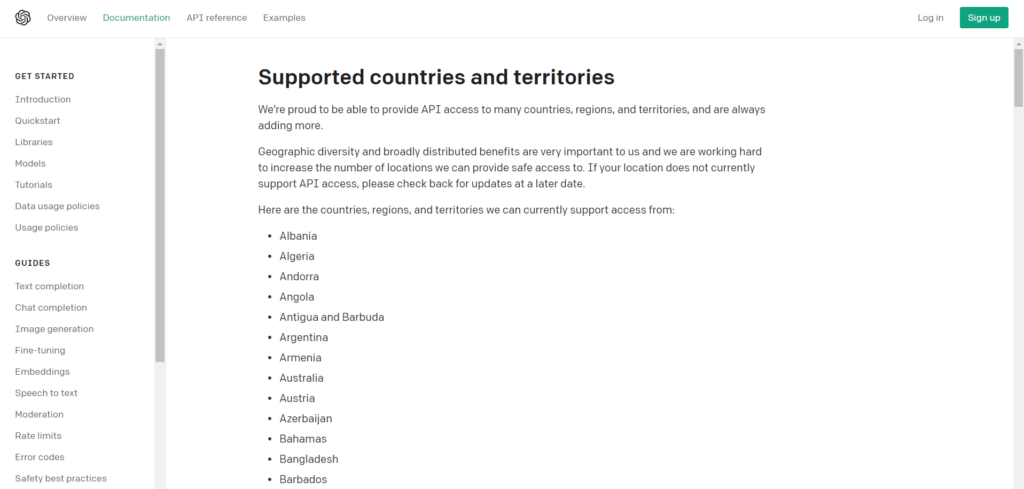
Regardons donc rapidement ses causes et ses correctifs !
1. Assurez-vous que votre banque autorise les paiements internationaux.
Lorsque ChatGPT Plus refuse votre carte, votre première étape doit être de vérifier auprès de votre banque et de vous assurer qu’elle autorise les paiements internationaux en premier lieu. Vous pouvez vous rendre dans une succursale locale ou contacter leur service client à distance.
Vérifiez également les détails de votre compte et assurez-vous que les fonctionnalités nécessaires sont activées pour effectuer un paiement international. Pour certaines banques, vous devez contacter votre banque et lui demander d’ouvrir une fenêtre de 24 heures pour effectuer des transactions internationales.
Pendant que vous y êtes, confirmez également les modes de paiement autorisés par votre banque, car certaines autoriser les virements bancaires.
2. Assurez-vous que ChatGPT Plus est disponible dans votre région.
Bien que ChatGPT soit accessible dans presque tous les pays, la disponibilité de ses fonctionnalités ou de son service global peut être limitée en fonction des lois et réglementations de chaque pays. Cela peut également être influencé par les exigences linguistiques de la région et les considérations commerciales d’OpenAI.
Allez sur leur page officielle pour vérifier si votre pays a atteint la liste des régions prises en charge.
3. Vérifiez l’adresse IP de votre appareil.
Après avoir vérifié les deux méthodes ci-dessus, si vous obtenez toujours l’erreur de paiement, vérifiez l’adresse IP de votre appareil. S’il est défini sur un emplacement qui n’est pas pris en charge par le service ChatGPT Plus, votre transaction ne sera pas traitée. Pour résoudre ce problème, remplacez l’adresse IP par un emplacement où l’abonnement Plus est disponible.
De plus, certains navigateurs, comme Safari, peuvent masquer votre emplacement, ce qui entraîne une erreur de carte refusée. Si c’est le cas, passez à un autre navigateur plus sûr, comme Edge, pour éviter le problème.
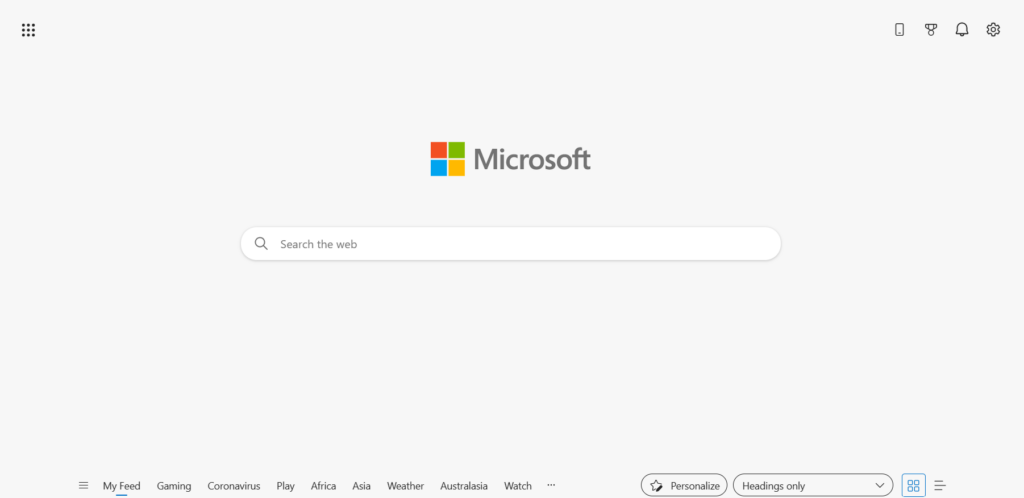
Si, toutefois, vous êtes connecté à un VPN en raison de l’indisponibilité du service dans votre région, assurez-vous simplement que votre adresse de facturation est dans la même pays comme connexion VPN. Cela résout tous les conflits entre votre position apparente et le mode de paiement.
4. Désactivez le VPN.
Comme mentionné ci-dessus, une adresse IP d’une région bloquée ne pourra pas effectuer de paiement pour l’abonnement ChatGPT Plus. Mais si le service prend en charge votre pays mais que vous avez toujours un VPN activé, désactivez-le immédiatement pour éviter tout conflit.
Suivez les étapes ci-dessous pour ce faire :
Lancez l’application Paramètres en appuyant sur la touche Windows+ i depuis votre clavier. Dans le volet de gauche, accédez à Réseau et Internet. Cliquez maintenant sur VPN dans le volet droit de la fenêtre. Enfin, cliquez sur le bouton Déconnecter à côté du service VPN connecté. 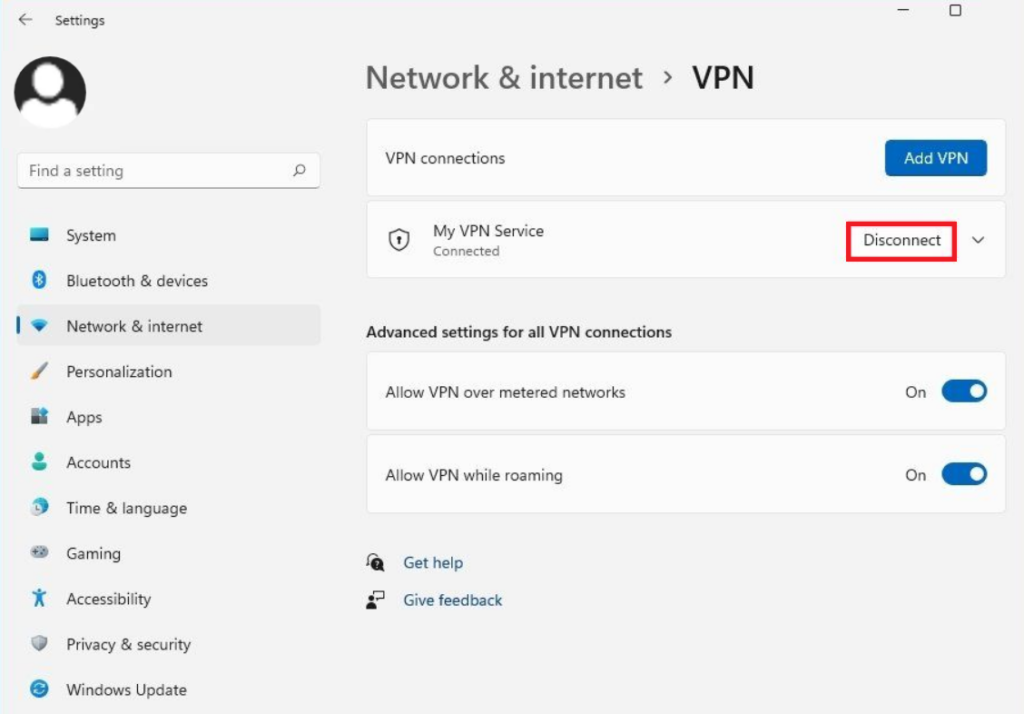
La plupart du temps, l’utilisation d’un VPN ne fonctionne pas lors de l’achat de l’abonnement GPT Plus. Dans ce cas, votre seule chance est d’entrer l’adresse et le code postal corrects les plus proches de votre emplacement.
5. Mettre à jour correctement les informations de la carte.
La plupart du temps, vous pouvez inconsciemment saisir des informations incorrectes telles que le numéro de carte, la date d’expiration, le CVC, l’OTP, le code de sécurité, etc. Cela pourrait entraîner le refus de votre carte. Des tentatives infructueuses continues peuvent même bloquer complètement l’ensemble du processus. Vérifiez donc bien vos informations d’entrée avant de finaliser pour des raisons de sécurité.
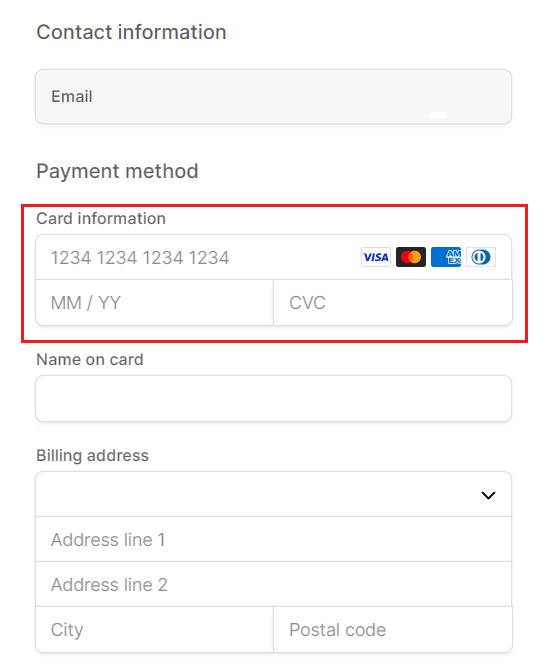
Si vous soupçonnez une activité frauduleuse sur votre compte, contactez immédiatement votre banque pour annuler ou bloquer votre carte et demander un remplacement avant de continuer.
6. Utilisez un autre mode de paiement.
Si vous ne pouvez toujours pas passer à ChatGPT Plus (cartes de crédit et de débit refusées), ne vous inquiétez pas. Vous n’avez pas besoin d’avoir une banque physique pour profiter de la plupart des services en ligne, y compris le chatbot avancé d’OpenAI. Cela inclut les paiements ACH pour les clients basés aux États-Unis, Paypal, une carte de crédit américaine virtuelle, etc.
7. Effacer le cache du navigateur.
Il peut également y avoir un problème dans votre navigateur, probablement en raison d’une accumulation de cache. Dans cette situation, videz simplement le cache et les cookies pour résoudre l’erreur de carte refusée. Reportez-vous aux instructions spécifiées pour votre navigateur ci-dessous pour vider son cache.
Pour Google Chrome :
Cliquez sur l’icône de menu à trois lignes dans l’angle supérieur droit de la fenêtre du navigateur. Sélectionnez Paramètres dans le menu déroulant. Cliquez ensuite sur l’onglet Confidentialité et sécurité et sélectionnez Effacer les données de navigation. Choisissez une plage horaire pour le cache que vous souhaitez vider. Enfin, cliquez sur Effacer les données pour vider le cache. 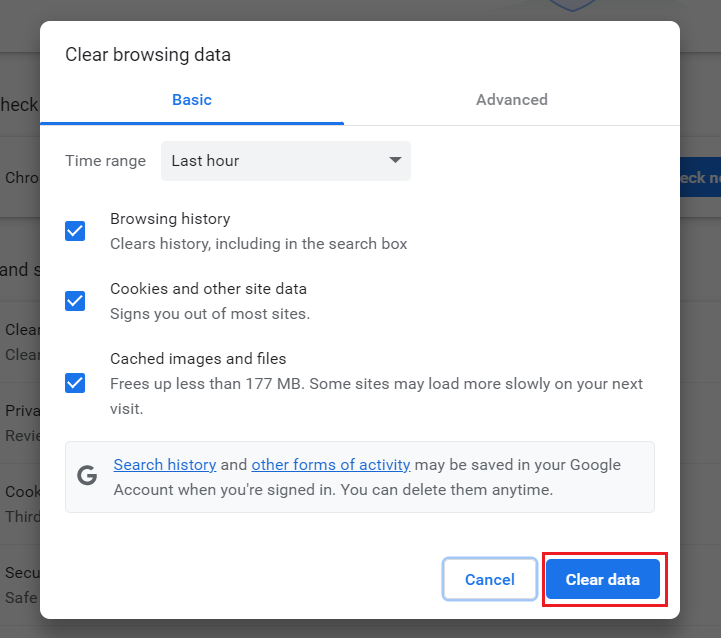
Pour Microsoft Edge :
Cliquez sur l’icône de menu à trois points dans le coin supérieur droit de la fenêtre du navigateur. Sélectionnez Paramètres dans le menu déroulant. Cliquez ensuite sur Confidentialité, recherche et services. Dans la section Effacer les données de navigation, cliquez sur Choisir ce qu’il faut effacer. Cochez la case à côté de Images et fichiers mis en cache. Cliquez sur Effacer maintenant pour vider le cache. 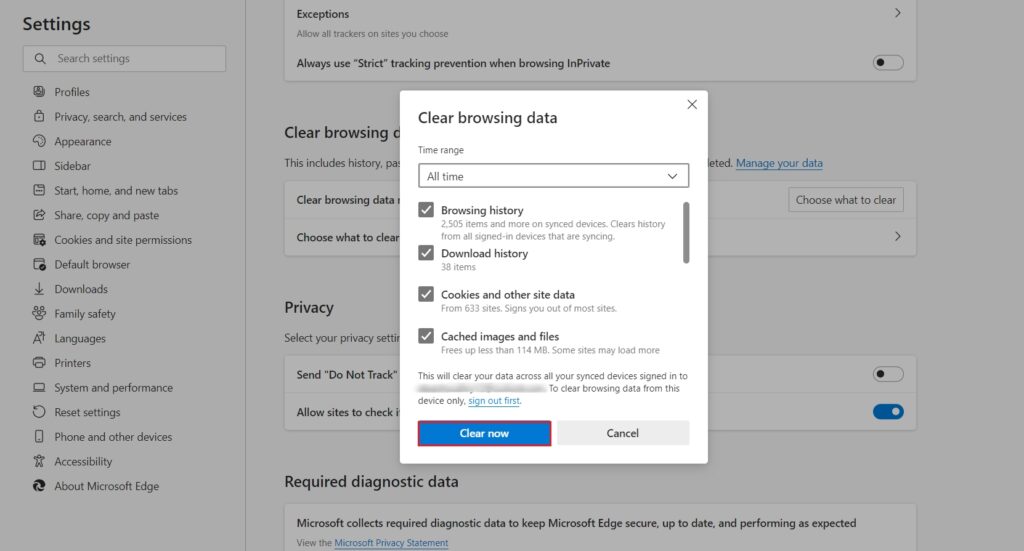
Pour Mozilla Firefox :
Cliquez sur l’icône de menu à trois lignes dans l’angle supérieur droit de la fenêtre du navigateur. Sélectionnez Bibliothèque dans le menu déroulant. Maintenant, cliquez sur Historique, puis sur Effacer l’historique récent. Choisissez une plage horaire pour le cache que vous souhaitez vider. Sélectionnez l’option Cache. Cliquez sur Effacer maintenant pour vider le cache.
Pour Safari :
Cliquez sur Safari dans le barre de menu supérieure, puis cliquez sur Préférences. Accédez ensuite à l’onglet Avancé. Cochez la case à côté de Afficher le menu Développement dans la barre de menus. 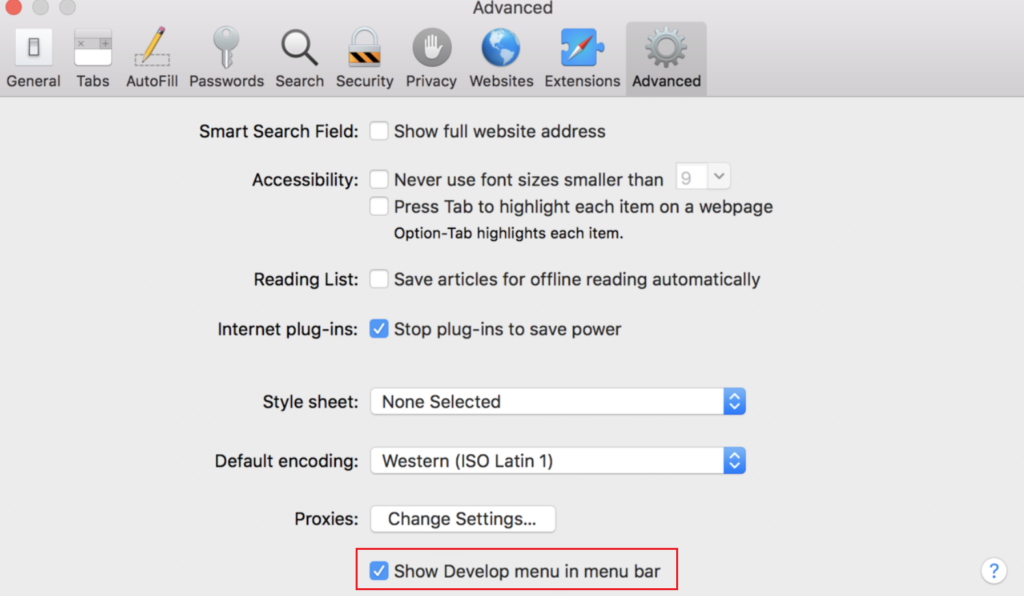 Cliquez sur le nouveau menu Développer dans la barre de menu supérieure, puis sélectionnez Vider les caches. Enfin, cliquez sur Vider pour vider le cache.
Cliquez sur le nouveau menu Développer dans la barre de menu supérieure, puis sélectionnez Vider les caches. Enfin, cliquez sur Vider pour vider le cache.
Assurez-vous de quitter le navigateur et de le relancer ensuite.
8. Reconnectez votre Wi-Fi et reconnectez-vous à ChatGPT.
L’erreur de carte refusée n’est pas toujours associée à votre banque, navigateur, informations saisies, etc. Parfois, ChatGPT peut cesser de répondre en raison de problèmes de connexion Internet ou d’une erreur réseau sur ChatGPT. Redémarrez simplement votre routeur Wi-Fi, changez de type de réseau, reconnectez-vous à ChatGPT ou passez en mode incognito pour résoudre le problème.
Lorsque rien d’autre ne semble résoudre le problème, votre dernier recours est de vous diriger rendez-vous sur le Centre d’aide OpenAI et recherchez votre problème. Vous pouvez également contacter leur équipe d’assistance et exprimer directement votre préoccupation en cliquant sur l’icône de chat dans le coin inférieur droit de votre écran.
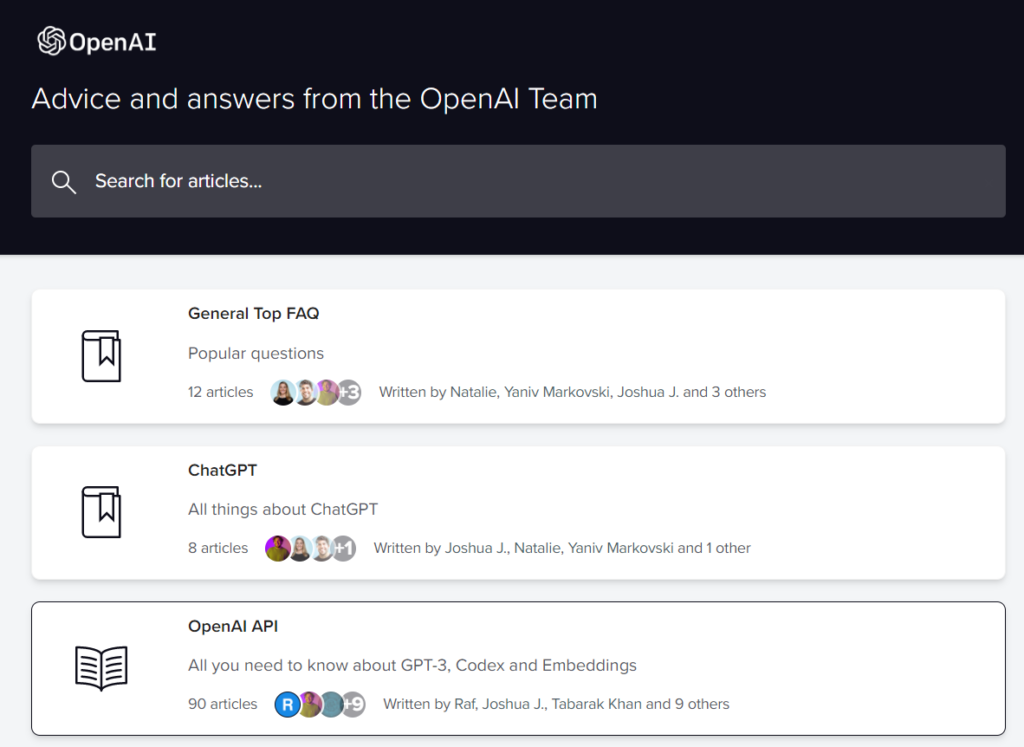
Bien que la société n’ait pas officiellement résolu le problème indiqué, elle peut être en mesure de fournir des informations supplémentaires concernant l’erreur de carte refusée ou de suggérer d’autres méthodes de paiement. Vous pouvez également envoyer un e-mail à l’équipe à [email protected].
C’était tout sur la façon de résoudre Impossible de mettre à niveau vers ChatGPT Plus (cartes de crédit et de débit refusées). Pour des commentaires, des conseils ou des suggestions, n’hésitez pas à vous diriger vers la section des commentaires ci-dessous. Nous serons heureux d’avoir de vos nouvelles.
Si ce guide vous a aidé, veuillez le partager.